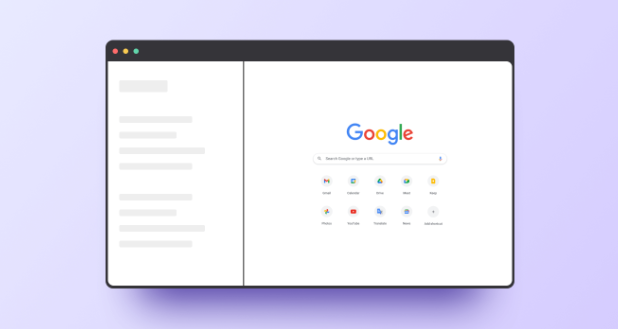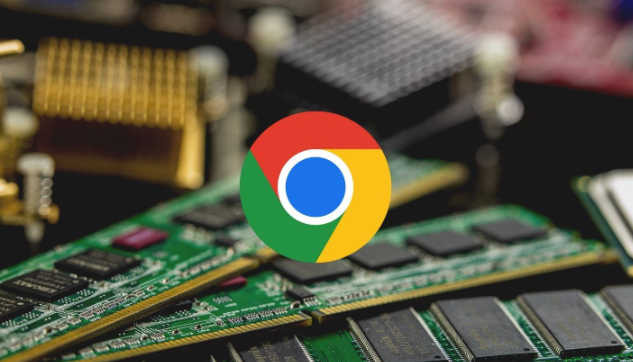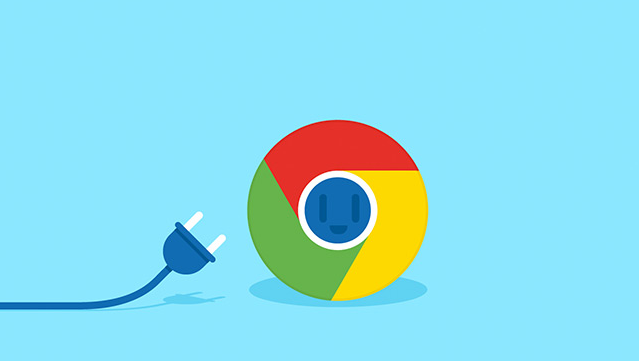详情介绍

打开Chrome浏览器,点击右上角三个点的菜单图标,选择“更多工具”中的“扩展程序”,或者直接在地址栏输入chrome://extensions/进入扩展管理页面。这是所有安装操作的基础入口,无论是在线还是离线方式都需要从这里开始。
若通过Chrome网上应用店安装,可在扩展页面左上角点击“打开Chrome网上应用店”,进入官方插件库。在搜索框输入关键词如“广告拦截”“密码管理”等,系统会显示相关插件列表。浏览时注意查看用户评价、下载量及功能介绍,选定目标后点击“添加至Chrome”按钮,按提示完成授权设置即可自动安装。部分插件可能需要重启浏览器才能生效。
对于本地下载的.crx文件,需先开启开发者模式:在扩展页面右上角切换“开发者模式”开关。然后将下载好的crx文件直接拖拽到扩展管理界面,浏览器会弹出确认窗口,点击“添加”按钮完成安装。如果遇到安全阻止提示,可检查系统日期是否正确或暂时关闭防护软件进行测试。
安装完成后,新插件图标会出现在工具栏右侧。点击拼图形状的扩展按钮可以快速访问已安装的所有插件,在此界面还能进行启用/禁用、排序或删除等管理操作。某些插件提供额外设置选项,可通过右键点击图标选择“选项”进入详细配置页面调整参数。
当多个插件发生冲突时,建议逐个禁用其他扩展来定位问题源头。若出现反复安装失败的情况,可尝试清除缓存数据:按Ctrl+H打开历史记录页面,勾选“缓存图像和文件”后执行清理操作。对于必须保留的特殊插件,还可以通过备份功能保存到U盘或云端存储,路径通常为C:\Users\[用户名]\AppData\Local\Google\Chrome\User Data\Default\Extensions\。
通过上述步骤组合运用,用户能系统性地掌握谷歌浏览器插件的各种安装方法。每个操作环节均经过实际验证且符合主流解决方案,可根据设备配置和个人使用习惯灵活调整实施细节。